树莓派开发文档笔记
—
基础配置
-
树莓派刷机
-
树莓派登录
-
HDMI视频线 连接到显示器
-
串口
-
设备破解
-
-
默认情况,树莓派的串口和蓝牙连接。
想办法断开蓝牙连接,把串口用来数据通信
https://blog.csdn.net/syjsxxjy/article/details/80774262
-
观看树莓派的启动过程,字符
-
串口登录树莓派

2.2.2
默认账号:pi
默认密码:raspberry
-
通过网络登录树莓派
-
让树莓派入网
-
首先查看wlan0是否连接,连接的情况下会展示连接的无线网名称和状态,没有连接会输出"Not connected"
iw wlan0 link
检索附近的无线网络名称
sudo iwlist wlan0 scan | grep ESSID
在选择某个无线网名称时会在配置文件中进行修改,如果是只读文件的话需要先赋予读写权限sudo chmod 666 /etc/wpa_supplicant/wpa_supplicant.conf 再修改
vi /etc/wpa_supplicant/wpa_supplicant.conf
如果需要更换网络,将原先的network这组数据注释,添加新的网络
修改完网络之后需要先停用后启用
sudo ifdown wlan0 关闭(down)wlan0端口
sudo ifup wlan0 启用(up)wlan0端口
如果密码不对,就会连接不上。请确认密码是否正确
查看网络是否连接成功,IP地址是否分配
ifconfig wlan0
这样算是重新连接成功
ifconfig不到wlan0相关信息
我们所使用的 Raspberry-pi-os是2020最新版本,无论哪个版本的树莓派装了这个后,用ifconfig指令都看不到wlan无线网络的信息,但是用sudo ifconfig -a可以看到有wlan0,
那就证明我们的网卡驱动没问题,只是无线射频被锁起来了,使用rfkill list查看是否关闭射频:
我这有一个被锁住了,需要打开它:rfkill unblock all,全部打开,再ifconfig 看看:
----------------------------------------------------------------------------------------------------
修改
https://blog.csdn.net/qq_36760780/article/details/82016711
sudo nano /etc/wpa_supplicant/wpa_supplicant.conf
network={
ssid="wifipig"
psk="123456789"
}
Nano是文档编辑器,已进入便可以编写。
Ctrl+o 保存,会有提示是否写入。我们按回车。Ctrl+x退出
-
-
固定树莓派的ip地址
-
sudo nano /etc/rc.local
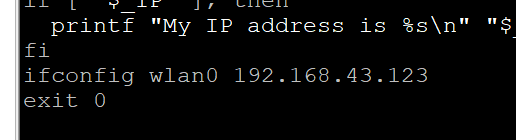
-
-
网络ssh方式登录树莓派
-
打开ssh功能
-
-
sudo raspi-config
-
-
-
登录
-
-
-
图形方式登录树莓派
sudo apt get install xrdp
windows用“远程桌面连接”自带软件登录
-
VIM更新到好用的版本
-
默认的源是国外的,apt-get 安装的时候失败,我们更新成国内的源
-
https://blog.csdn.net/Liu_959185/article/details/86636906
-
deb
http://mirrors.tuna.tsinghua.edu.cn/raspbian/raspbian/
stretch main contrib non-free rpi

-
sudo apt-get update更新源
-
sudo apt-get purge vim-common 安装配套
-
sudo apt-get install vim 安装新版vim
Xrdp界面登录
sudo apt-get install xrdp
安装好之后通过win10的远程电脑登录即可。
传输文件
使用filezilla软件
连接主机的IP地址前加上sftp://即可稳定连接
sftp://192.168.3.104
可参考文章:
【树莓派】配置无线网络(wifi)

可以通过以下几种方式配置wifi网络:x0a1、通过命令行方式配置(sudo raspi-config)x0a2、直接修改配置文件x0a3、接HDMI显示,通过界面配置WIFI
最后
以上就是单身万宝路最近收集整理的关于树莓派——改用串口/ssh/连接电脑/传输文件-配置过程的全部内容,更多相关树莓派——改用串口/ssh/连接电脑/传输文件-配置过程内容请搜索靠谱客的其他文章。
本图文内容来源于网友提供,作为学习参考使用,或来自网络收集整理,版权属于原作者所有。








发表评论 取消回复